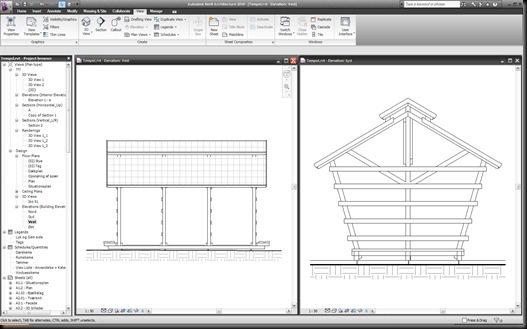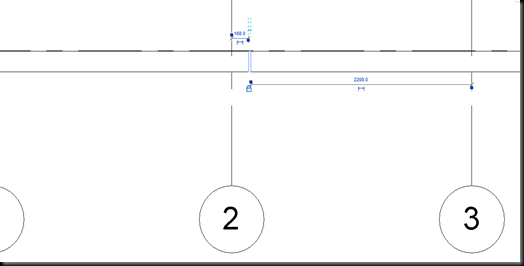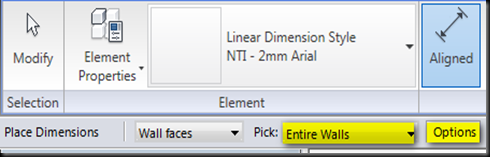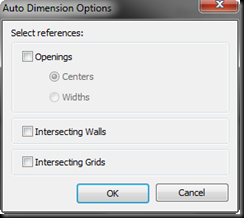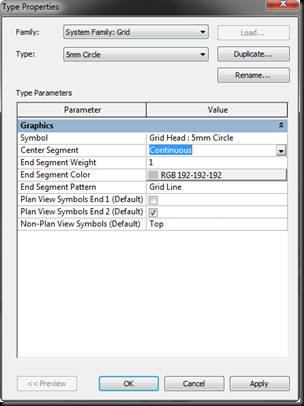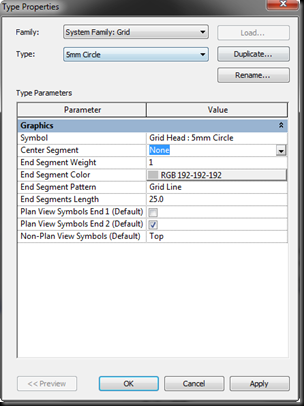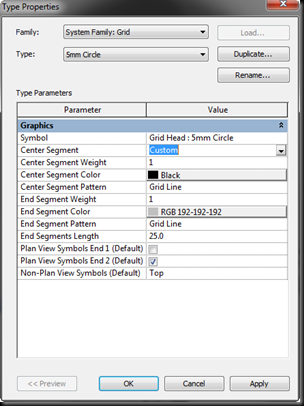Jeg bliver ofte spurgt om der er en liste over genvejstaster i Revit. Frem til 2010 versionerne lå alle shortcut i en TXT fil i programinstallationen. Det gør de ikke længere. De indstilles nu direkte i programmet og kan ses på View > User Interface > Keyboard Shortcut. Men kunne det ikke være rart med en liste som kunne ligge på dit “in Real Life” skrivebord… Den får du her nederst til download, eller klik på billedet for PDF.
Denne liste er som Revit er indstillet ved indstallation. Dog er der tilføjet en genvej for Close Hidden <CW>. For at tilføje genveje manuelt findes kommandoen nemt ved at indtaste i søgefeltet og marke kommandoen i listen, skriv genvejen i feltet “Press new keys:” og tryk på “+Assign” derefter ok.
For at lave listen har jeg eksporteret listen til XML, åbnet i Excell og slettet det unødvendige og derefter formateret arket i “Revitfarver”. Men hvis du ikke har mod på at lave din egen kan du Downloade den her.